어떻게 Excel에서 AVEDEV 기능을 사용하는
이 기사에서는 Excel에서 AVEDEV 함수를 사용하는 방법에 대해 알아 봅니다.
값 집합의 평균 편차는 점수가 평균보다 높거나 낮은 지 여부에 관계없이 평균을 취한 다음 각 점수와 해당 평균 간의 특정 차이를 사용하여 계산됩니다. 평균 절대 편차라고도합니다. 다음은 평균 편차를 계산하는 공식입니다.
AVEDEV 함수는 Excel에서 데이터 집합의 평균 편차 인 숫자를 반환합니다.
구문 :
=AVEDEV(number1, [number2],...)
예제에서이 함수를 사용하여 이해해 봅시다.
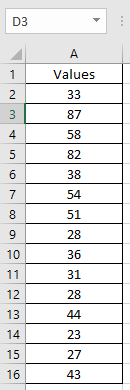
여기에 값 목록이 있고 숫자 평균에서 평균 편차를 가져와야합니다.
공식을 사용하십시오.
=AVEDEV(A2:A16)
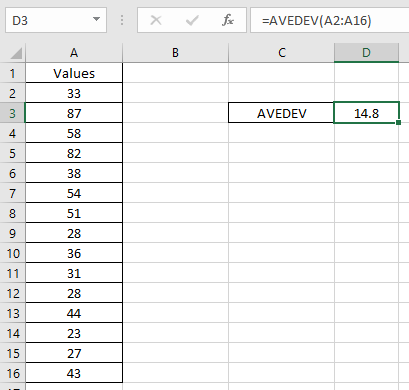
보시다시피 수식은 14.8을 반환합니다.
혼란 스러울 수 있지만 아래 설명을 통해 더 잘 이해할 수 있습니다.
값의 평균을 취하십시오.
공식을 사용하십시오.
=AVERAGE(A2:A16)
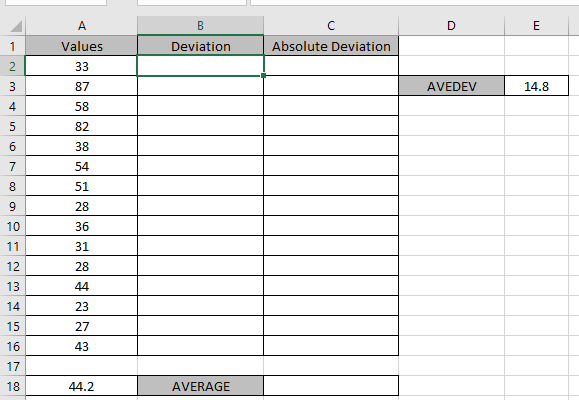
보시다시피 위의 스냅 샷에서 숫자의 평균을 얻었습니다.
이제 평균 값에서 숫자의 편차를 가져옵니다.
배열에서 숫자의 편차는 배열의 AVERAGE와의 차이를 사용하여 계산됩니다.
= $A$18 - A2
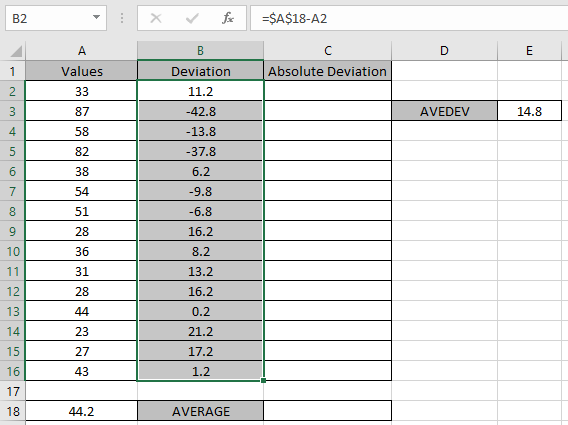
이제 편차 값의 절대 값을 취하십시오.
공식을 사용하십시오.
=ABS(B2)
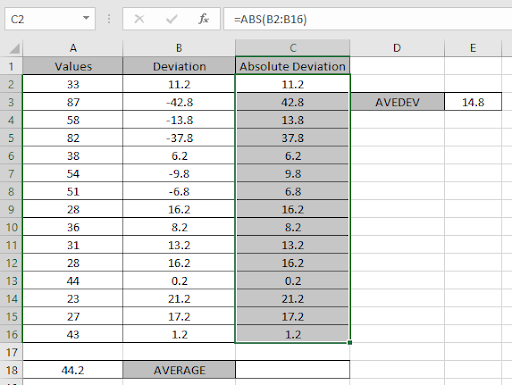
값의 평균을 취하십시오.
공식을 사용하십시오.
=AVERAGE(C2:C16)
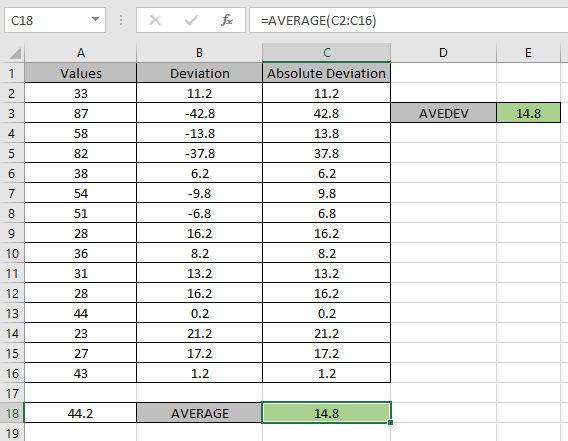
Excel의 AVEDEV 기능에 대한 설명입니다.
Excel에서 AVEDEV 기능을 사용하는 방법에 대한 기사가 도움이 되었기를 바랍니다. 여기에서 통계 함수에 대한 더 많은 기사를 살펴보십시오. 아래 의견란에 질문이나 피드백을 적어주십시오.
관련 데이터 :
link : / statistical-formulas-excel-stdev-function link : / statistical-formulas-how-to-use-stdev-s-function-in-excel [사용 방법 Excel의 STDEV.S 함수]link : / tips-regression-data-analysis-tool link : / statistical-formulas-excel-mode-function [MODE 계산 방법]link : / statistical-formulas-how-to-calculate-mean-in-excel [평균 계산 방법]``link : / statistical-formulas-how-to-create-standard-deviation-graph-in-excel [방법 표준 편차 그래프 만들기]
인기 기사 :
link : / keyboard-formula-shortcuts-50-excel-shortcuts-to-increase-your-productivity [50 Excel 단축키로 생산성 향상]
link : / excel-date-and-time-how-to-the-now-function-in-excel [Excel에서 VLOOKUP 함수를 사용하는 방법]
link : / excel-date-and-time-how-to-the-now-function-in-excel [Excel 2016에서 COUNTIF를 사용하는 방법]
link : / excel-date-and-time-how-to-the-now-function-in-excel [Excel에서 SUMIF 함수를 사용하는 방법]
===